Frage
Problem: Wie behebt man den Fehler „Steamui.dll nicht gefunden“ unter Windows?
Ich erhalte die Fehlermeldung „Steamui.dll nicht gefunden“, wenn ich versuche, zufällige Programme zu starten, einschließlich Steam, Office Pack, Chrome, Spiele usw. Was stimmt mit dem System nicht und wie kann ich das beheben?
Gelöste Antwort
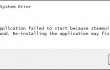
Steamui.dll ist eine der DLL-Dateien, die von Valve Corporation speziell für das Windows-Betriebssystem erstellt wurden. Es steht in direktem Zusammenhang mit der SteamUI Dynamic Link Library. Dll-Dateien gewährleisten im Allgemeinen die reibungslose und ordnungsgemäße Funktion von Programmen und Diensten, daher die Fehlfunktion einer DLL-Datei kann den Absturz und die Nichtreagibilität vieler System-Apps beeinflussen oder Dienstleistungen. “
Windows-Experten haben darauf hingewiesen, dass die häufigsten Steamui.dll-Fehler Auslöser sind seine Abwesenheit oder Korruption. Mit anderen Worten, die Datei wird oft von PC-Benutzern versehentlich entfernt. Sie sollten also als erstes zum Papierkorb navigieren und Steamui.dll in das Suchfeld eingeben. Wenn es dort ist, klicken Sie darauf und wählen Sie Wiederherstellen. Darüber hinaus kann die Datei nach dem Herunterfahren eines unangemessenen Systems oder einer Virus-/Malware-Infektion beschädigt werden. Ein weiteres gemeinsames Fehler „Steamui.dll nicht gefunden“ Ursache ist ein Fehler der Windows-Registrierung, aufgrund dessen die DLL-Datei nicht ordnungsgemäß registriert werden kann. Vor diesem Hintergrund ist es wichtig, die Umstände des Auftretens des Steamui.dll-Fehlers zu kennen, z Beispiel: Vielleicht haben Sie kürzlich eine Software eines Drittanbieters heruntergeladen, einige Dateien vom System entfernt usw. an. Trotzdem werden wir die Steamui.dll nicht gefunden Fehlerkorrekturen das schien für viele Windows-Benutzer nützlich zu sein.
Wie behebt man den Fehler Steamui.dll nicht gefunden unter Windows?
Um ein beschädigtes System zu reparieren, müssen Sie die lizenzierte Version von. erwerben Reimage Reimage.
Steamui.dll nicht gefunden
Diese Anwendung konnte nicht gestartet werden, weil steamui.dll nicht gefunden wurde. Eine Neuinstallation der Anwendung könnte das Problem lösen.
Kann [Pfad]\steamui.dll nicht finden
Fehler beim Laden von steamui.dll
Die Datei steamui.dll fehlt.
Kann [das Programm] nicht starten. Eine erforderliche Komponente fehlt: steamui.dll. Bitte installieren Sie [das Programm] erneut.
Wenn Sie eine der oben genannten Fehlermeldungen gesehen haben, empfehlen wir Ihnen, den Papierkorb auf diese Datei zu überprüfen. Wenn es da ist, stellen Sie es wieder her und das Problem sollte behoben sein. Ein weiteres Primitiv Steamui.dll-Fehlerbehebung ist ein Systemneustart. Dies kann hilfreich sein, wenn Sie kürzlich Windows-Updates oder -Software installiert oder einige Einstellungen geändert haben, da solche und ähnliche Änderungen erst nach dem Neustart des Systems vollständig ausgeführt werden. Führen Sie zu guter Letzt einen vollständigen Systemscan mit ReimageMac-Waschmaschine X9. Es ist ein PC-Optimierungstool mit einem eingebauten Avira Antivir-Scanner, was bedeutet, dass es Malware / Viren entfernt und gleichzeitig beschädigte Registrierungseinträge repariert.
Methode 1. Entfernen Sie die Datei steamui.dll oder libswscale-3.dll
Durch das Entfernen von steamui.dll programmieren Sie das System so, dass es automatisch ersetzt wird. Navigieren Sie dazu zum C:\Programme (x86)\Steam\ und löschen Sie die Datei steamui.dll oder libswscale-3.dll. Falls keine dieser beiden Dateien vorhanden ist, suchen Sie nach dem C:\Programme (x86)\Steam\Paket\beta Ordner mit der rechten Maustaste anklicken und löschen. Öffnen Sie danach Steam, um die fehlende DLL-Datei zu ersetzen.
Methode 2. Steam-Dateien aktualisieren
- Starten Sie den Steam-Client und öffnen Sie Einstellungen.
- Wählen Herunterladen Tab und klicken Sie Download-Cache löschen.
- Klicken OK und melden Sie sich bei Steam an.
Methode 3. Betriebssystem oder Treiber aktualisieren
Wie bereits erwähnt, können Inkompatibilitäten von Betriebssystemen und Treibern ein weiterer Grund dafür sein fehlensteamui.dllError. Das Problem, dass eine solche Lösung mehr Wissen erfordert, als ein Anfänger oder fortgeschrittener Computerbenutzer hat. Daher können normale Benutzer solche Updates falsch einleiten und noch mehr Schaden anrichten.
Methode 4. Verwenden eines Systemwiederherstellungspunkts
- Klicken Win-Taste + X und wählen Sie Systemschutz im rechten Bereich.
- Wenn eine UAC angezeigt wird, klicken Sie auf ja fortfahren.
- Wählen Systemwiederherstellung, klicken Wählen Sie einen anderen Wiederherstellungspunkt und Nächste.
- Wählen Sie den Wiederherstellungspunkt aus, zu dem Sie Windows wiederherstellen möchten, und klicken Sie auf Scannen nach betroffenen Programmen.
- Analysieren Sie sorgfältig, welche Änderungen eingeleitet werden, und klicken Sie auf Nah dran.
- Wenn Sie bereit sind, das System wiederherzustellen, klicken Sie auf Nächste.
- Warten Sie, bis der Vorgang abgeschlossen ist, und klicken Sie auf Beenden.
Falls Sie das System nicht mit überprüft haben ReimageMac-Waschmaschine X9 Es ist jedoch an der Zeit, dies zu tun, wenn keine der vier oben aufgeführten Methoden zur Behebung beigetragen hat Steamui.dll nicht gefunden Error.
Repariere deine Fehler automatisch
Das Team von ugetfix.com versucht sein Bestes zu tun, um den Benutzern zu helfen, die besten Lösungen zur Beseitigung ihrer Fehler zu finden. Wenn Sie sich nicht mit manuellen Reparaturtechniken abmühen möchten, verwenden Sie bitte die automatische Software. Alle empfohlenen Produkte wurden von unseren Fachleuten getestet und freigegeben. Tools, mit denen Sie Ihren Fehler beheben können, sind unten aufgeführt:
Angebot
mach es jetzt!
Fix herunterladenGlück
Garantie
mach es jetzt!
Fix herunterladenGlück
Garantie
Wenn Sie Ihren Fehler mit Reimage nicht beheben konnten, wenden Sie sich an unser Support-Team. Bitte teilen Sie uns alle Details mit, die wir Ihrer Meinung nach über Ihr Problem wissen sollten.
Dieser patentierte Reparaturprozess verwendet eine Datenbank mit 25 Millionen Komponenten, die jede beschädigte oder fehlende Datei auf dem Computer des Benutzers ersetzen können.
Um ein beschädigtes System zu reparieren, müssen Sie die lizenzierte Version von. erwerben Reimage Tool zum Entfernen von Malware.

Ein VPN ist entscheidend, wenn es um geht Benutzerdatenschutz. Online-Tracker wie Cookies können nicht nur von Social-Media-Plattformen und anderen Websites verwendet werden, sondern auch von Ihrem Internetdienstanbieter und der Regierung. Auch wenn Sie die sichersten Einstellungen über Ihren Webbrowser vornehmen, können Sie dennoch über Apps verfolgt werden, die mit dem Internet verbunden sind. Außerdem sind datenschutzorientierte Browser wie Tor aufgrund der geringeren Verbindungsgeschwindigkeiten keine optimale Wahl. Die beste Lösung für Ihre ultimative Privatsphäre ist Privater Internetzugang – online anonym und sicher sein.
Datenwiederherstellungssoftware ist eine der Optionen, die Ihnen helfen könnten Stellen Sie Ihre Dateien wieder her. Wenn Sie eine Datei einmal gelöscht haben, löst sie sich nicht in Luft auf – sie verbleibt auf Ihrem System, solange keine neuen Daten darauf geschrieben werden. Datenwiederherstellung Pro ist eine Wiederherstellungssoftware, die nach Arbeitskopien gelöschter Dateien auf Ihrer Festplatte sucht. Durch die Verwendung des Tools können Sie den Verlust wertvoller Dokumente, Schularbeiten, persönlicher Bilder und anderer wichtiger Dateien verhindern.